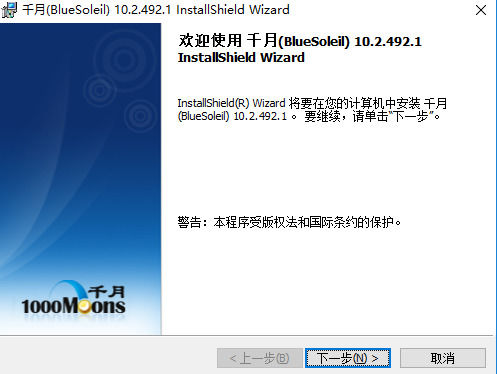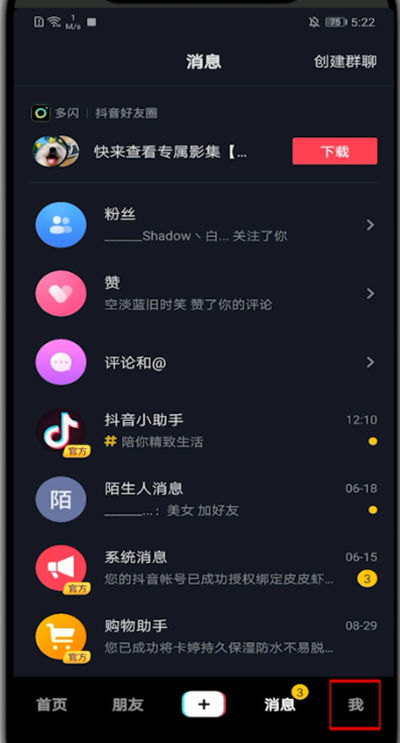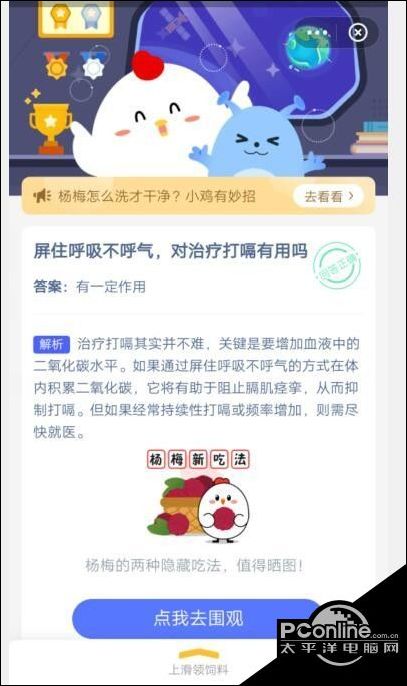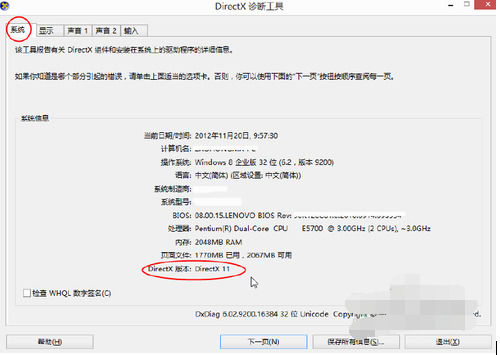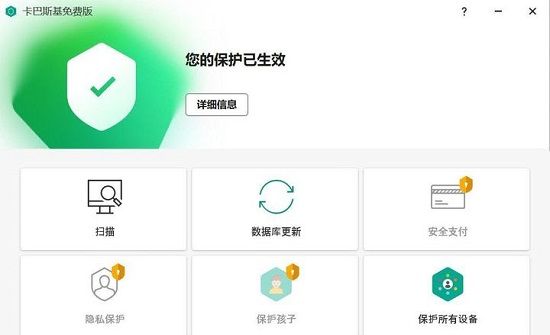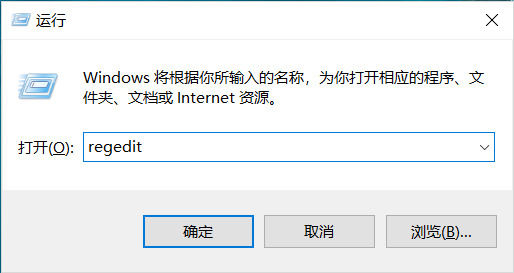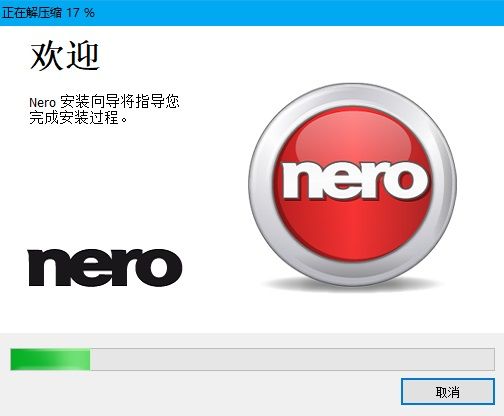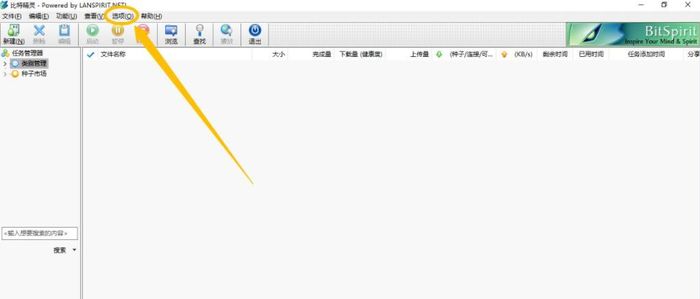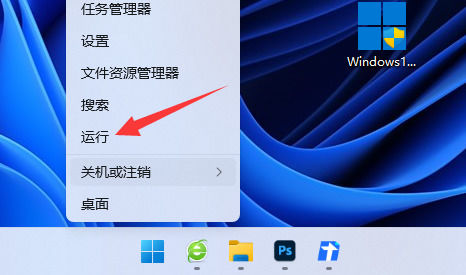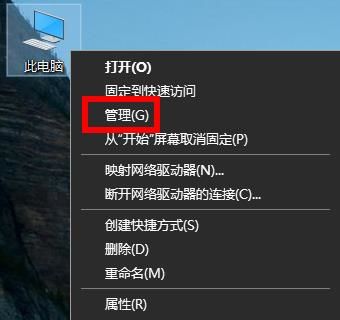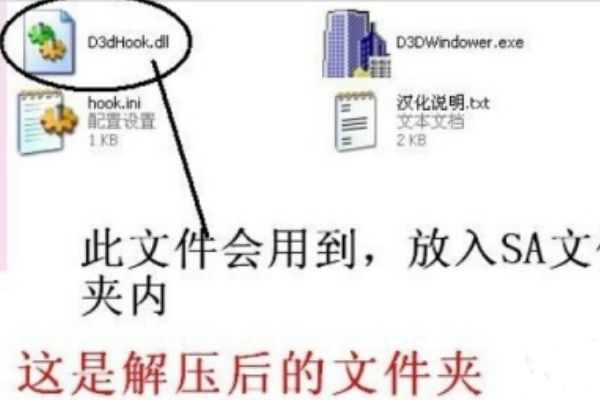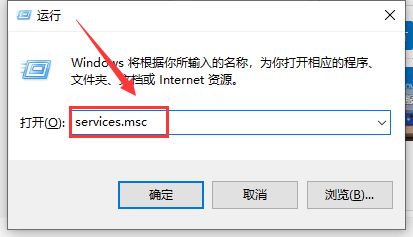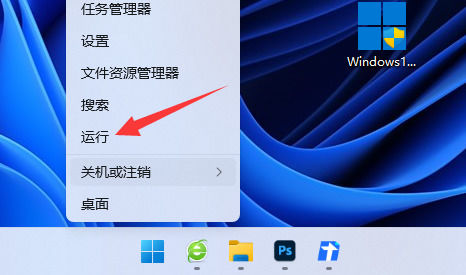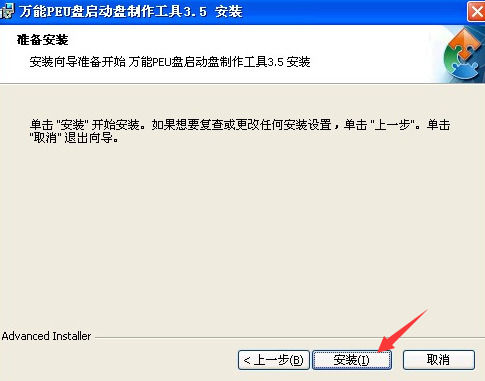公式:分区大小=(分区大小-1)×4+1024×分区大小
例如:40GB=(40-1)×4+1024×40=4116MB
详解:40GB是你想要得到的整数分区数值,数值单位是GB,4116是你在分区的时候输入的数值,数值单位是MB。
计算结果:5G=5136MB | 10G=10276MB | 15G=15416MB | 20G=20556MB | 30G=30836MB | 40G=41116MB
30G以内,按照上面的算法,例如10G你输入10276MB,资源管理器显示刚好是10.00GB,在磁盘管理界面显示就是10.04GB,而如果是40G你输入41116MB,Windows资源管理器里面显示的刚好40.01GB。所以这个公式并不是很准确。
方法二:最精确硬盘分区的算法
硬盘一般有255磁头,63扇区,故每柱面大小为:
512byte x 255 x 63=8225280bytes =7.84423828125 MB
如果要分40GB,那么要40x1024MB=40960MB
需要柱面数为40960÷7.84423828125=5221.66
取整数既为5222个柱面
应分M数为5222x7.84423828125=40962.6123046875MB
不管小数点后面几位都进1,也就是40963MB,windows就认为是40GB了。
这个方法NTFS和FAT32通用。

WindowsXP下分区
首先下载一个名为“硬盘整数分区计算器”的软件,软件无需安装,解压后直接双击图标即可运行。在“磁盘格式”一栏里选择对应的格式,注意硬盘采用什么格式,这里就必须选择对应的格式,否则计算结果会出错。
填入分区大小并点“计算”
FAT32来格式化的,这里就必须选择FAT32。选择好格式后,在下方的“分区大小”填入需要的数值,比如想分一个刚好100G大小的区,就在这里填入“100”。之后点击“计算”。这时软件下方给出了一个计算结果,即“102407M”,记录下这个数值,在进行分区时将这个数值填入即可。
Windows7下分区
如果是给Win7划分系统盘,由于系统会自动预留100MB的隐藏分区,因此在输入分区容量的时候,必须把上面计算器的数值再加上100。比如要将系统盘分为100GB,那么就要在“102407MB”的基础上加100,输入“102507MB”。而其他的非系统盘并不需要加这100,直接按照计算结果填写即可。
实际对硬盘进行分区的时候,可以事先规划好每个硬盘分区的大小,然后利用这硬盘整数分区计数器来进行计算,重新启动电脑后,使用PQ分区软件来进行分区。